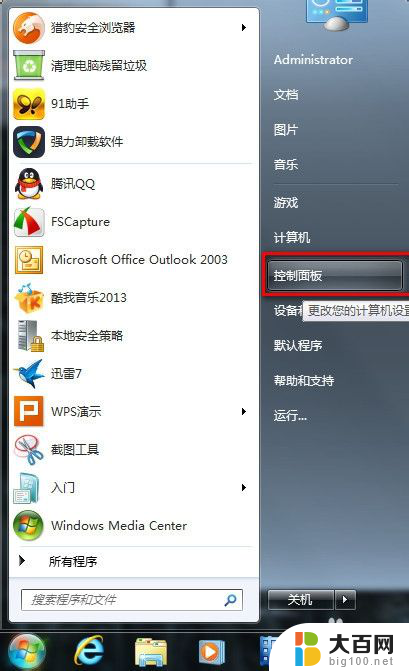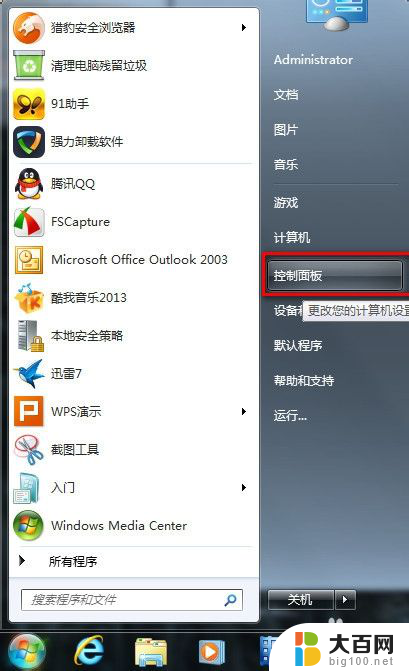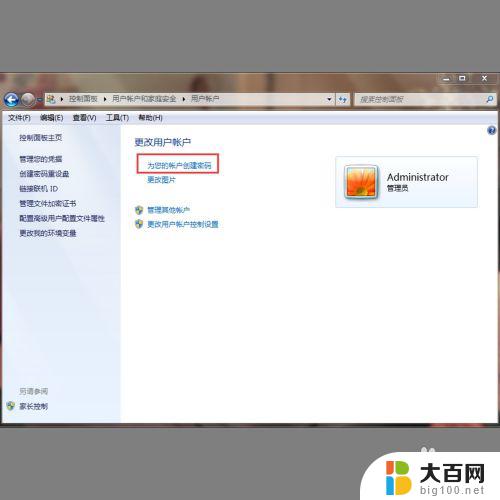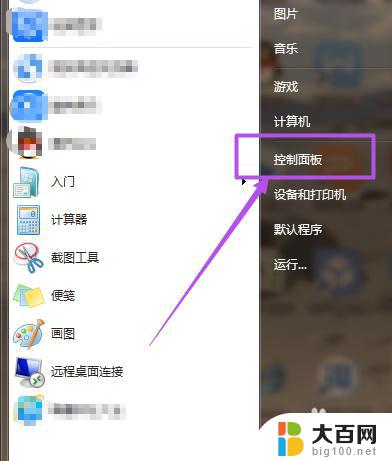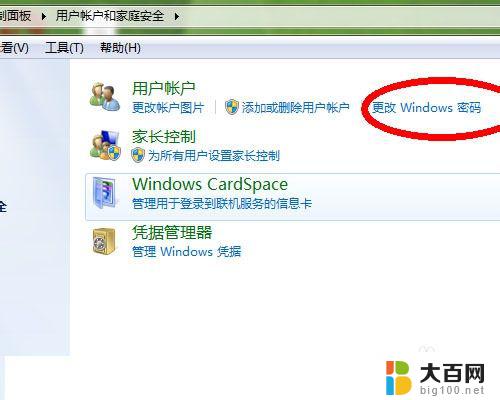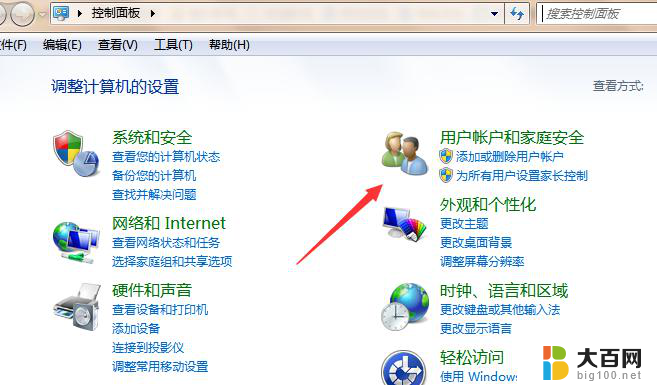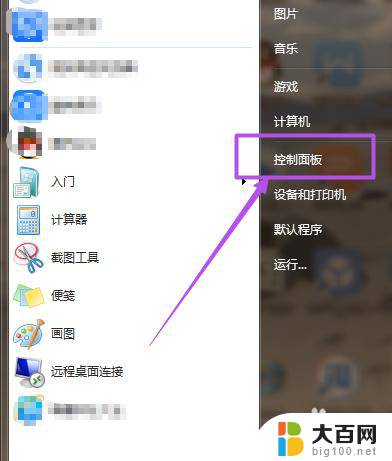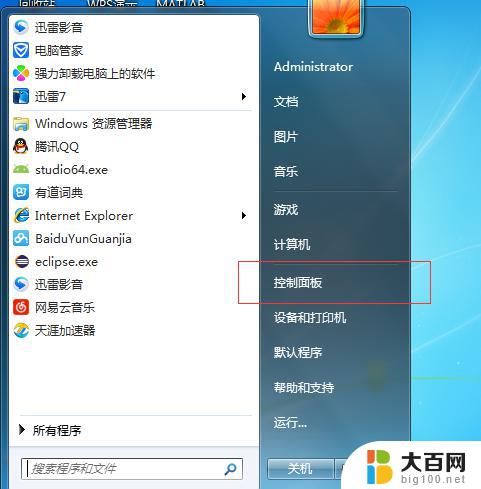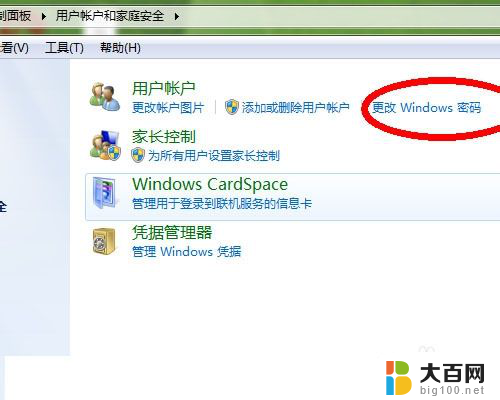windows 7电脑密码怎么设置 Win7开机密码设置教程
更新时间:2023-09-09 11:29:50作者:xiaoliu
windows 7电脑密码怎么设置,在现代社会中电脑已经成为我们生活中必不可少的工具之一,而为了保护个人隐私和电脑安全,设置密码已经成为一种常见的做法。对于使用Windows 7操作系统的用户来说,设置开机密码是一种有效的方式来保护个人数据免受未授权访问。对于一些新手来说,可能不清楚如何设置Windows 7电脑的密码。在本文中我们将向大家介绍如何设置Windows 7电脑的开机密码,以确保个人隐私和数据安全。
具体步骤:
1.打开win7控制面板
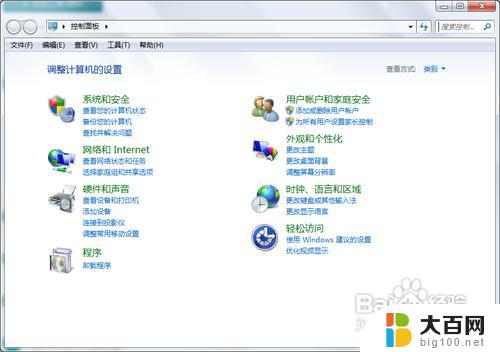
2.找到并点击点击“用户账户和家庭安全”
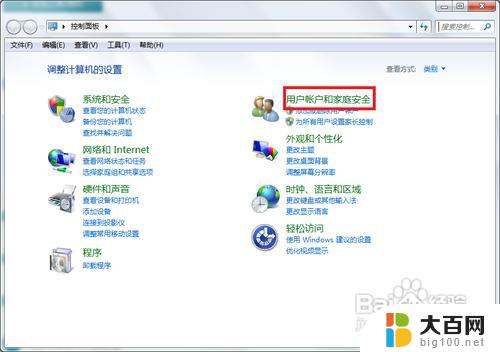
3.点击“更改windows密码”
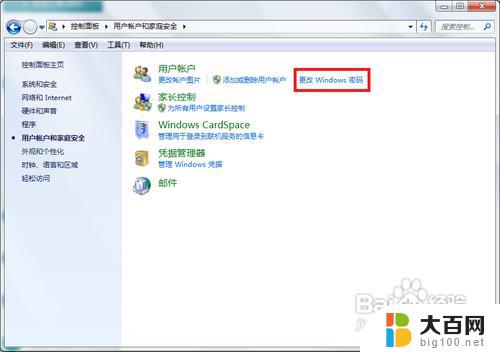
4.点击“为你的账户创建密码”
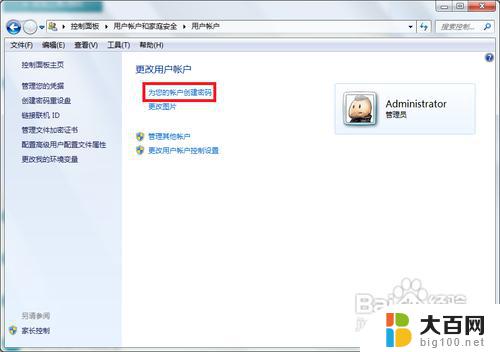
5.输入你要设置密码,然后输入密码提示(密码提示可以不写。只是为了防止你自己忘记开机密码而设计的),然后点击“创建密码”
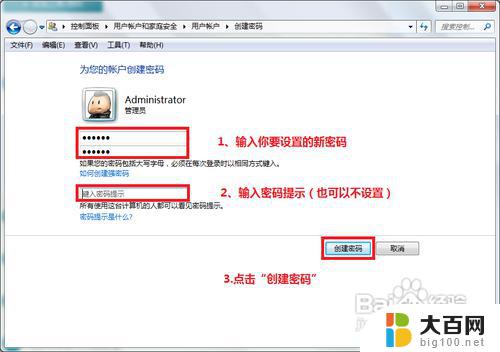
6.接下来你就会看到你的账户头像右边会显示“密码保护”,这就证明开机密码设置好了。
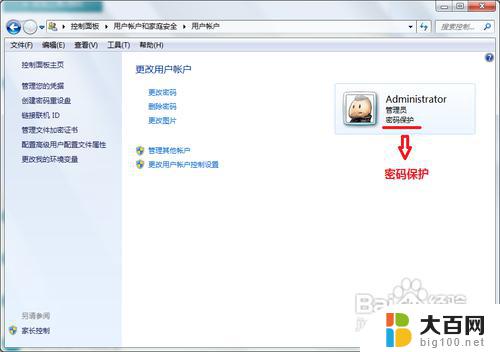
以上就是关于如何设置Windows 7电脑密码的全部内容,如果您遇到了这种情况,您可以根据本文的步骤进行解决,非常简单快速,一步到位。